Pergunta
Problema: como desinstalar o navegador Chroomium?
Tentei todos os programas anti-malware disponíveis na Internet para remover o falso navegador Chrome, mas nada funciona. Parece que o vírus irritante apenas está preso no meu computador e não há nada que eu possa fazer a respeito. Você poderia me ajudar e explicar qual é a maneira certa de remover o vírus Chroomium?
Resposta Resolvida
O vírus Chroomium é uma variante maliciosa e enganosa do navegador Chrome. Se você já ouviu falar sobre o navegador Google Chrome, provavelmente sabe que sua base é o projeto de navegador de código aberto Chromium que está disponível para todos que desejam construir uma versão personalizada dele.
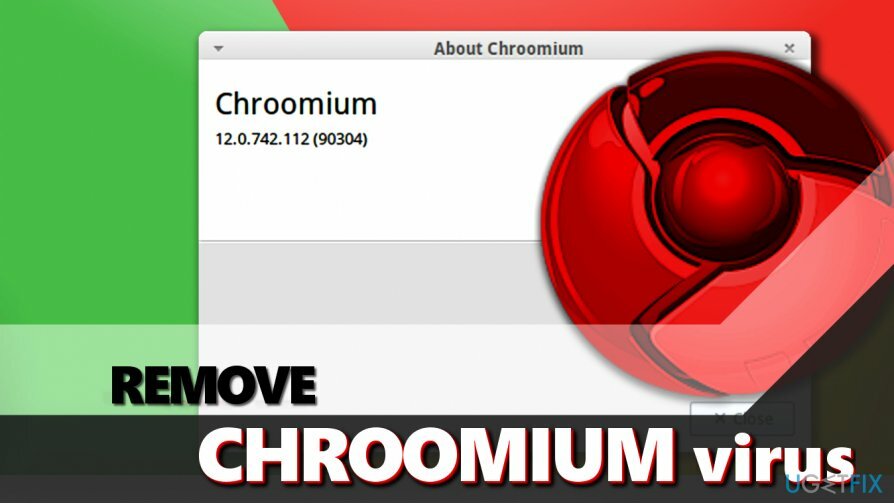
Infelizmente, assim como qualquer outro projeto de código aberto, ele atinge rapidamente os cibercriminosos[1] que decidem abusar do código e criar versões falsas do popular navegador da web, espalhando-as em formas questionáveis e forçar usuários de computador desavisados a usá-los sem perceber o potencial risco.
Existem muitos navegadores falsos que fingem ser os verdadeiros navegadores Chrome.[2]eFast, Tortuga, e Olcinium são apenas alguns nomes de programas potencialmente indesejados (PUP) que funcionam como adware típico e veiculam anúncios altamente irritantes para o usuário diariamente. Quando se trata de remoção do navegador Chroomium, pode ficar complicado, pois cada um desses navegadores tenta diferentes técnicas para permanecer no sistema do computador comprometido por tanto tempo quanto possível.
Se você não está pronto para dedicar muito tempo apenas para remover o vírus Chroomium, considere o uso de um software anti-malware para acelerar o processo. Além disso, o uso de tal software de segurança[3] também ajuda a limpar o sistema e eliminar todos os outros componentes do tipo spyware ou malware.
Remova o navegador Chroomium do seu computador
Para desinstalar esses arquivos, você deve comprar uma versão licenciada do Reimage Reimage desinstalar software.
Método nº 1: verifique se há programas suspeitos por meio do painel de controle
Para desinstalar esses arquivos, você deve comprar uma versão licenciada do Reimage Reimage desinstalar software.
Suspeita de uma infiltração de um programa perigoso e enganoso que substituiu o navegador Chrome de repente? Você encontra mais anúncios do que o normal e algo parece estar errado com o seu navegador? Tente encontrar o programa suspeito no Painel de Controle usando as etapas fornecidas:
- pressione Tecla Windows + R abrir Corre mensagem. Modelo painel de controlee acertar Entrar. Você também pode usar o recurso de pesquisa disponível no menu Iniciar do Windows para abrir o Painel de Controle.
- Agora, quando estiver no Painel de Controle, encontre Aplicativos e recursos ou Adicionar programas de remoção seção e abri-lo.
- Na lista de programas instalados atualmente, procure por Navegador Tortuga, Chroomium, eFast, Olcinium, ou outro navegador que você não se lembra de ter instalado. Além disso, você deve tentar localizar todos os programas questionáveis que apareceram em seu sistema de computador sem o seu conhecimento e desinstalá-los usando esta técnica. Desinstale um programa de cada vez até se livrar de todos os obscuros:
- Selecione o programa indesejado e clique em Desinstalar. Siga as instruções fornecidas pelo desinstalador do software.
Método 2. Localize e exclua componentes de navegadores Chrome falsos
Para desinstalar esses arquivos, você deve comprar uma versão licenciada do Reimage Reimage desinstalar software.
- Em primeiro lugar, você deve lançar gestor de tarefas do Windows. Você pode fazer com a combinação comum de teclas do teclado (CTRL + ALT + DEL) ou através do menu Iniciar do Windows. Apenas clique com o botão direito no ícone do menu Iniciar e selecione Gerenciador de Tarefas.
Se você não está em Processos guia, abra-o. Você verá alguns processos do Chromium. Escolha um, clique com o botão direito nele e selecione a opção do menu Vá para o local do arquivo.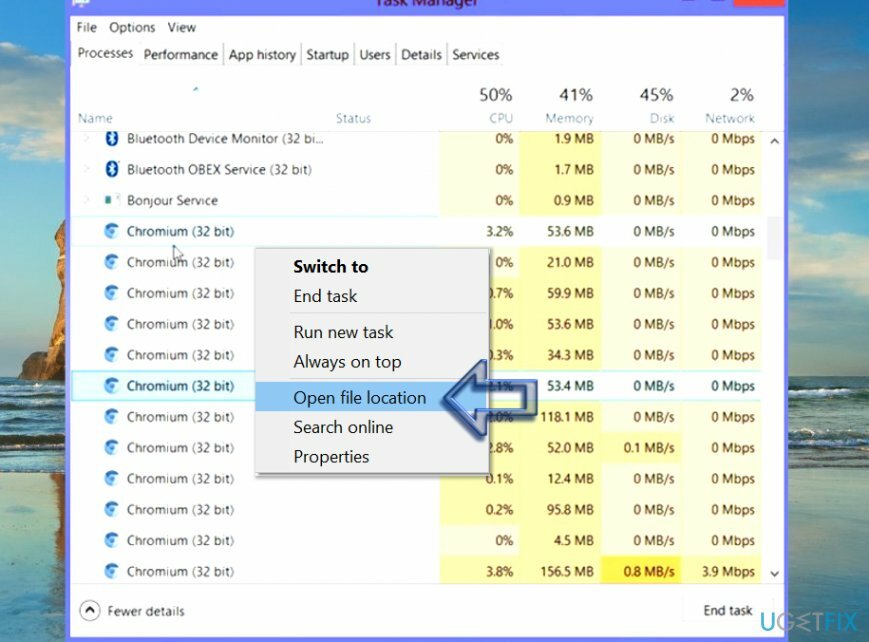
- Isso abrirá a pasta que contém o vírus Chromium que está ativo no momento. Achar explorer.exe na referida pasta. Não o exclua antes de encerrar os processos ativos associados ao navegador falso, então volte ao Gerenciador de Tarefas, clique com o botão direito em cada processo do Chromium e selecione Finalizar tarefa.
- Agora, selecione explorer.exe arquivo da pasta que você acessou e arraste-o para Lixeira de reciclagem em seu desktop. Esvazie a lixeira clicando nela com o botão direito do mouse e selecionando a opção certa no menu.
- Agora, use a mesma técnica para arrastar os componentes restantes do malware para Lixeira de reciclagem também. Você pode simplesmente selecionar todos os itens e arrastá-los para a lixeira de uma vez. Finalmente, volte para o Local pasta.
- Exclua a pasta de malware do Chroomium (o nome conhecido é GamesBot, embora versões diferentes possam usar um nome diferente para suas pastas)
- Depois de tudo, esvaziar a lixeira.
Método 3. Exclua a pasta Chromium de LocalAppData
Para desinstalar esses arquivos, você deve comprar uma versão licenciada do Reimage Reimage desinstalar software.
- pressione Tecla Windows + R e entrar % localappdata% no Corre mensagem.
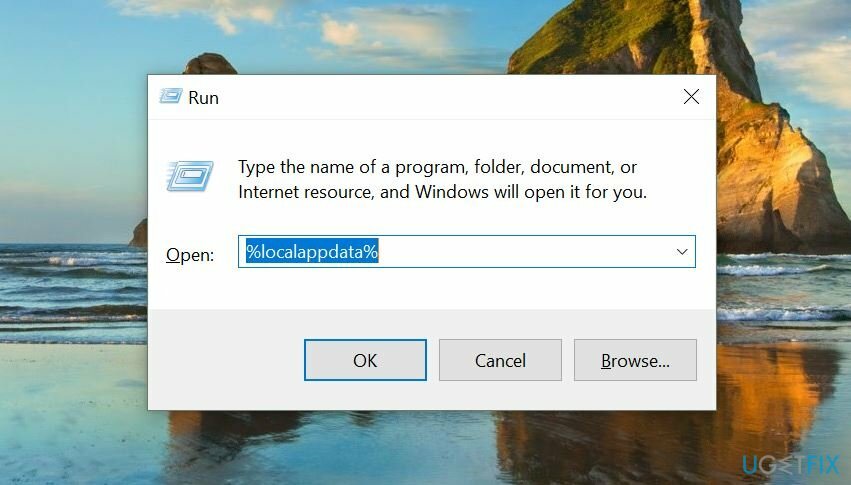
- Clique OK.
- Encontre e exclua Cromo pasta.
Método 4. Excluir vírus Chromium automaticamente
Para desinstalar esses arquivos, você deve comprar uma versão licenciada do Reimage Reimage desinstalar software.
Se você não conseguiu excluir a versão fraudulenta do navegador usando os métodos descritos anteriormente, sugerimos o uso de software anti-malware. No entanto, é altamente recomendável reiniciar seu PC no Modo de segurança com rede primeiro. Aqui está o que você precisa fazer:
- Certifique-se de estar conectado com direitos de administrador. pressione R + Windows chave para abrir Corre janela e tipo msconfig aqui.
- Vamos para Bota guia e selecione Boot + Network opção.
- Bater Aplicar e OK.
- Você será questionado se deseja reiniciar o computador. Combine e assim que o seu computador carregar, faça o download Reimage ou um programa anti-malware semelhante ao seu computador. Execute uma verificação completa do sistema e veja que tipo de spyware / malware ele detecta.
- Para reiniciar o computador de volta ao estado normal, siga as etapas 1-3, mas desmarque a opção Modo de segurança desta vez.
Livre-se de programas com apenas um clique
Você pode desinstalar este programa com a ajuda do guia passo a passo apresentado a você pelos especialistas do ugetfix.com. Para economizar seu tempo, também selecionamos ferramentas que o ajudarão a realizar esta tarefa automaticamente. Se você estiver com pressa ou sentir que não tem experiência suficiente para desinstalar o programa por conta própria, sinta-se à vontade para usar estas soluções:
Oferta
faça isso agora!
Downloadsoftware de remoçãoFelicidade
Garantia
faça isso agora!
Downloadsoftware de remoçãoFelicidade
Garantia
Se você não conseguiu desinstalar o programa usando Reimage, deixe nossa equipe de suporte saber sobre seus problemas. Certifique-se de fornecer o máximo de detalhes possível. Por favor, deixe-nos saber todos os detalhes que você acha que devemos saber sobre o seu problema.
Este processo de reparo patenteado usa um banco de dados de 25 milhões de componentes que podem substituir qualquer arquivo danificado ou ausente no computador do usuário.
Para reparar o sistema danificado, você deve comprar a versão licenciada do Reimage ferramenta de remoção de malware.

Acesse conteúdo de vídeo com restrição geográfica com VPN
Acesso privado à Internet é uma VPN que pode impedir o seu provedor de serviços de Internet, o governoe terceiros de rastreá-lo online e permitir que você permaneça completamente anônimo. O software fornece servidores dedicados para torrent e streaming, garantindo um desempenho ideal e não diminuindo sua velocidade. Você também pode ignorar as restrições geográficas e visualizar serviços como Netflix, BBC, Disney + e outros serviços populares de streaming sem limitações, independentemente de onde você estiver.
Não pague autores de ransomware - use opções alternativas de recuperação de dados
Ataques de malware, particularmente ransomware, são de longe o maior perigo para suas fotos, vídeos, trabalho ou arquivos escolares. Como os cibercriminosos usam um algoritmo de criptografia robusto para bloquear dados, ele não pode mais ser usado até que um resgate em bitcoin seja pago. Em vez de pagar hackers, você deve primeiro tentar usar alternativas recuperação métodos que podem ajudá-lo a recuperar pelo menos uma parte dos dados perdidos. Caso contrário, você também pode perder seu dinheiro, junto com os arquivos. Uma das melhores ferramentas que podem restaurar pelo menos alguns dos arquivos criptografados - Data Recovery Pro.